
Агуулгын хүснэгт:
- Зохиолч John Day [email protected].
- Public 2024-01-30 11:06.
- Хамгийн сүүлд өөрчлөгдсөн 2025-01-23 15:00.
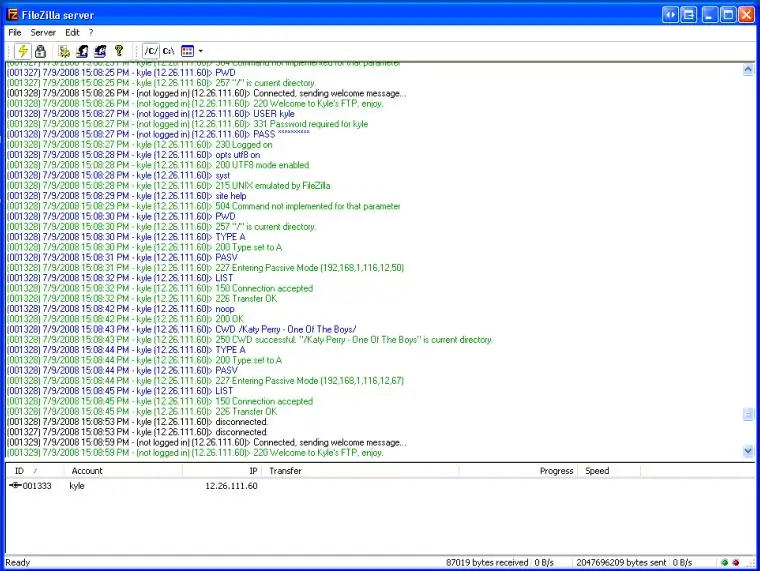
1. FTP сервер гэж юу вэ?
2. Би яагаад үүнийг хийхийг хүсч байна вэ? 1. Файл дамжуулах протокол (FTP) нь интернет гэх мэт сүлжээгээр дамжуулан нэг компьютерээс нөгөө компьютер руу өгөгдөл дамжуулахад хэрэглэгддэг сүлжээний протокол юм. FTP бол TCP дээр суурилсан аливаа компьютерийн сүлжээгээр файл солилцох, удирдах зориулалттай файл дамжуулах протокол юм. FTP клиент нь тухайн сервер дээрх файлуудыг удирдахын тулд FTP сервертэй холбогдож болно. Өөр өөр үйлдлийн системд зориулсан FTP клиент болон серверийн олон програмууд байдаг тул FTP нь тухайн үйлдлийн системээс үл хамааран файл солилцох түгээмэл сонголт юм. 2. Найз нөхөддөө / ажил дээрээ хэлээрэй, танд гэрийн компьютерээс файл / дуу / кино хэрэгтэй болно. FTP серверийг ашигласнаар та компьютерынхаа нүүрэн талын файлууд руу нэвтрэх боломжтой болно (нууц үг / галт хана / порт)!
Алхам 1: Filezilla татаж авах
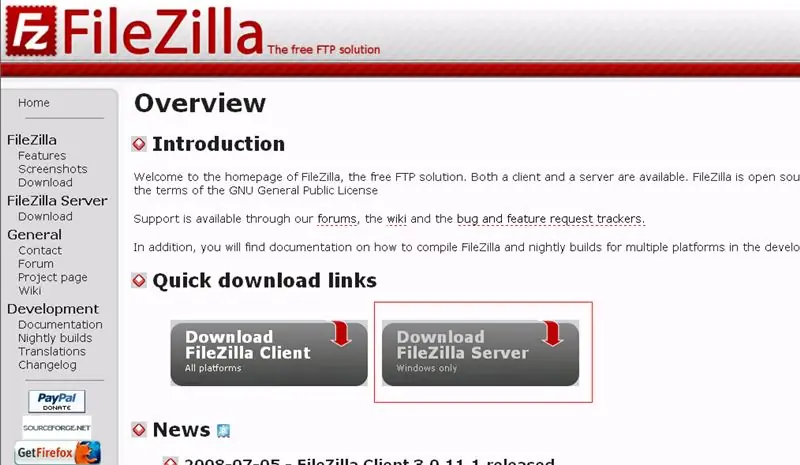
1. FileZilla татаж авах Серверийн хувилбарыг сонгоод суулгалтаа үргэлжлүүлнэ үү.
Алхам 2: FTP серверийн портуудыг тохируулна уу
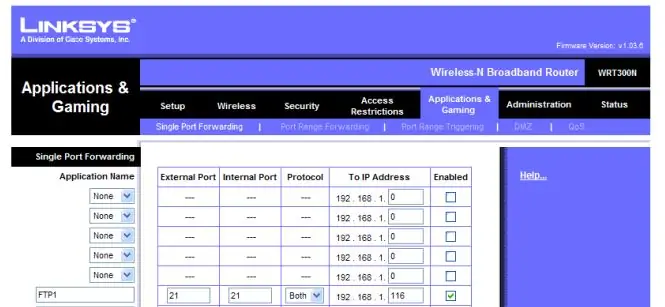
1. Портуудыг тохируулах: Чиглүүлэгчид хандахын тулд та чиглүүлэгчийнхээ IP хаягийг мэдэх шаардлагатай болно. Үүнийг олохын тулд та ихэвчлэн чиглүүлэгчийнхээ ердийн IP хаягийг 192.168.1.1 эсвэл эдгээр шугамын дагуу оруулдаг. Internet Explorer хаягийн мөрөнд IP хаягаа бичээд хэрэглэгчийн нэр / нууц үгээ оруулахыг танаас хүсэх болно. Хэрэв та өмнө нь өөрчлөгдөөгүй бол энэ өгөгдмөл тохиргоог та энэ хэрэгслийг ашиглаж болно: Итгэмжлэх жуух бичгээ Олон хүн хэрэв та энэ нууц үгийг хэзээ ч өөрчилж байгаагүй бол хэн ч таны чиглүүлэгч рүү нэвтрэх, тохиргоог өөрчлөхгүйн тулд үүнийг хийхийг зөвлөж байна. Програм, Тоглоом / Порт Дамжуулах эсвэл эдгээр шугамын дагуу ямар нэгэн зүйл агуулсан табын хувьд энд портуудаа тохируулах шаардлагатай болно: Энд би өөрийн чиглүүлэгчийн портын тохиргооны зургийг оруулсан бөгөөд ингэснээр та намайг оролдохгүйгээр илүү сайн санаа авах боломжтой болно. чамайг түүгээр дамжуулах болно! Миний оруулсан талбар дахь IP хаяг нь FTP серверийг байрлуулсан компьютерийн IP хаяг юм.
Алхам 3: FTP серверийн компьютер дээр галт ханыг тохируулна уу
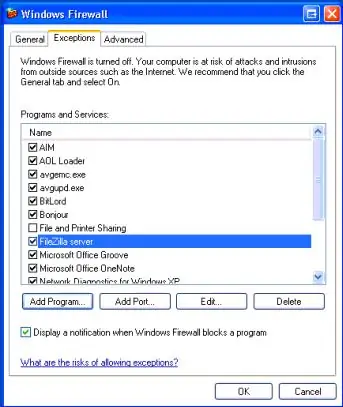
Filezilla -ийн галт ханын үл хамаарах зүйлийг тохируулахын тулд:
1. Эхлэх 2. Тохиргоо 3. Хяналтын самбар 4. Windows галт хана 5. Онцгой байдал таб дээр дарна уу 6. Програм нэмэх 7. Browse -ийг сонгоод FileZilla root директор руу орно уу. 8. FileZilla.exe -ийг сонгоно уу (FileZilla серверийн интерфейс биш)
Алхам 4: Filezilla -г тохируулах
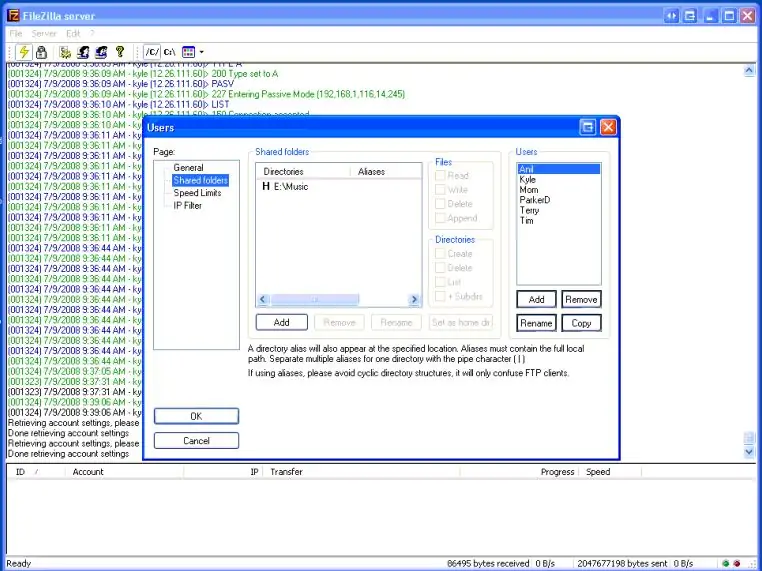
Filezilla -д орсны дараа та үүнийг файлд хандах хэрэглэгчидтэй тохируулах хэрэгтэй болно.
Filezilla дотроос Edit-> Users дээр дарна уу 1. Shared Folders-ийг сонгоно уу 2. FTP серверт хандах хэрэглэгчдийг тохируулна уу, би хүсээгүй хүмүүсээс сервер рүү нэвтрэх эрхийг хязгаарлахын тулд хэрэглэгч бүрт нууц үг өгөхийг зөвлөж байна. Та үүнийг хэрэглэгчид хэсгийн доорх (ADD) хэсэгт очиж хийж болно. 3. Хэрэглэгч нэмсэнийхээ дараа та хэрэглэгчийн хайрцгийн яг хажууд байрлах хуваалцсан хавтас нэмэх ёстой. Энэ хэсэг нь энгийн бөгөөд хуваалцахыг хүссэн зүйлээ хайж олоод хуваалцаарай. Хуваалцахыг хүсч буй зүйлээ гэрийн лавлах гэж тохируулсан эсэхийг шалгаарай. 4. Нууц үгээ тохируулахын тулд зүүн талын ерөнхий таб дээр дарж хэрэглэгчийн данс бүрийн нууц үгийг тохируулна уу.
Алхам 5: FTP серверт хандах
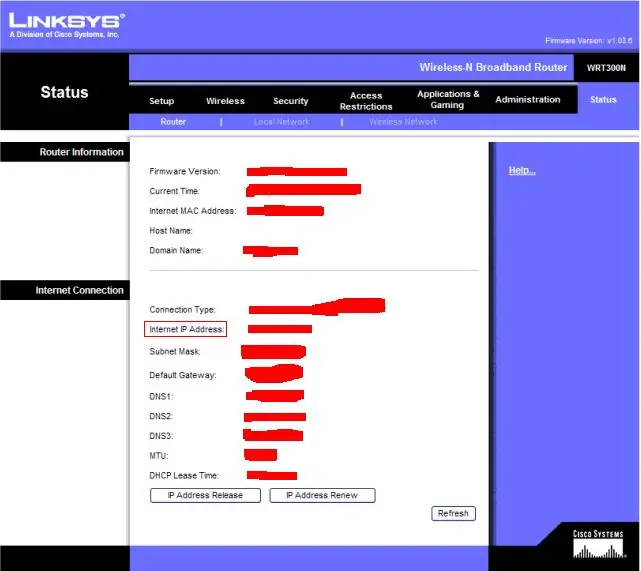
1. Мөн чиглүүлэгчийнхээ тохиргоог хийснээр статусын дагуу ямар нэг зүйл олох хэрэгтэй
Энэ таб дотор та Интернетийн IP хаягийг хайх хэрэгтэй болно, энэ бол таны ISP -ээс өгсөн IP юм. FTP серверт хандахын тулд та Internet Explorer эсвэл Firefox дээрх хаягийн мөрөнд FTP: // (IPADDRESS) гэж бичих хэрэгтэй болно.
Алхам 6: FTP -д нэр өгөх
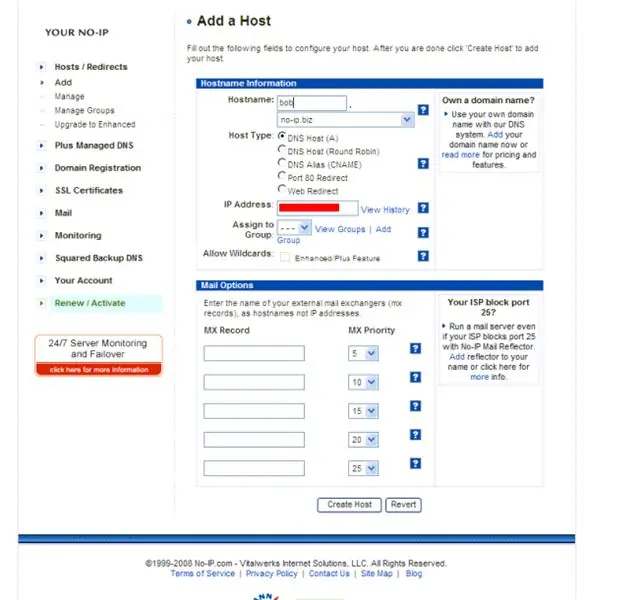
Би тоонуудыг цээжлэх гэж оролддоггүйн том шүтэн бишрэгч бөгөөд мөнгө төлөх дургүй тул дараах програмын хүрээнд үнэгүй хэрэгслийг ашигласан: энэ асуудлыг шийдэхийн тулд та no-ip гэж нэрлэгддэг хэрэгслийг ашиглаж болно! Go Үгүй-IP1 рүү. Эндээс та татаж авах таб дээрээс олж болох данс болон DL-No-IP клиентийг тохируулах шаардлагатай болно. Бүртгэлээ тохируулсны дараа Хостууд / Дахин чиглүүлэх таб руу очно уу. Үүнийг хялбархан санахад хялбар болгохын тулд DNS хост (A) -г сонгоод IP хаягийн талбарыг өөрийн FTP сервер рүү нэвтрэх талбарт оруулна уу (Таны интернетийн IP хаяг), үүнийг бүлэгт бүү өг, дараа нь хост үүсгэхийн тулд очно уу. Тиймээс хэрэв та хостын нэрийг bob гэж нэрлэсэн бөгөөд та энэ жагсаалтаас no-ip.biz-ийг сонгосон бол FTP серверт хандахын тулд ftp://bob.no-ip.biz руу орох шаардлагатай болно гэж хэлээрэй.
Алхам 7: Туслах уу?
Хэрэв та ямар нэгэн асуудал гарвал над руу имэйлээр чөлөөтэй илгээнэ үү.
[email protected] Кайл танаас сонсоход таатай байна.
Зөвлөмж болгож буй:
OSMC -ийг Hyperion ашиглан Raspberry Pi дээр WS2812b Led Strip ашиглан хэрхэн тохируулах вэ: 8 алхам

WS2812b Led Strip бүхий Raspberry Pi дээр Hyperion -тэй OSMC -ийг хэрхэн тохируулах вэ: Заримдаа би англи хэлийг маш сайн, заримдаа үгүй … Эхний ээлжинд бүх зүйл. Энэ бол миний анхны зааварчилгаа бөгөөд англи хэл бол миний төрөлх хэл биш тул надад битгий хатуу хандаарай. Энэ нь хүрээг хэрхэн яаж барих тухай биш, энэ нь хялбар юм. Энэ бол суулгалтын тухай юм
Өөрийн Minecraft серверийг байршуулах (цонх): 6 алхам

Minecraft серверээ байршуулах (Windows): Minecraft сервер үүсгэхийн тулд та зарим чухал зүйлийг мэдэж байх ёстой. Таны RAM -ийн нэг хэсэг болон процессорын нэг хэсгийг ашиглах болно
Tiny Raspberry Pi сүлжээний серверийг залгаад тоглуулах: 6 алхам (зурагтай)

Plug & Play Tiny Raspberry Pi сүлжээний сервер: Саяхан би хоёр Raspberry Pi 1 Model A+ -ийг хямд үнээр худалдаж авлаа. Хэрэв та Pi Model A -ийн талаар сонсоогүй бол энэ нь Raspberry Pi -ийн анхны хэлбэрийн хүчин зүйлүүдийн нэг бөгөөд Pi Z -ээс том хэмжээтэй бөгөөд стандарт Raspberry Pi -аас бага хэмжээтэй юм. Би үргэлж хүсч байна
SSH болон VNC серверийг ашиглан мониторгүйгээр Orange Pi ашиглах: 6 алхам

SSH болон VNC сервер ашиглан Orange Pi -ийг мониторгүйгээр ашиглах: Orange Pi нь мини компьютер шиг. Энэ нь ердийн компьютерт байдаг бүх үндсэн порттой байдаг. HDMIUSBEthernetIT -тэй адил USB OTGGPIO Headers SD картны үүр, параллель камерын порт гэх мэт зарим тусгай портууд байдаг
ESP8266 автомат шинэчлэлтийн серверийг тохируулах: 7 алхам

ESP8266 автомат шинэчлэлтийн серверийг тохируулах: Олон хүмүүс одоо ESP8266-ийг гэрийн автоматжуулалтын системд зориулан олон хэлбэрээр (ESP-01S, Wemos D1, NodeMCU, Sonoff гэх мэт) ашиглаж байна. Хэрэв та өөрийн кодыг бичвэл (миний хийдэг шиг) эдгээрийг тус бүр OTA (агаараар) дамжуулан шинэчлэх нь жаахан уйтгартай болно
